こんばんは、桃太郎です。ブラステルのIP電話番号に有効期限が定められたため、050番号だけでなく、プレフィックスによる第三者課金サービスも活用することにしました。同じ事業者のサービスでも、細かな違いがあったのでご紹介します。
※iPhone5s iOS10と050 Freeの組み合わせで検証しています。
2種類の発着信サービス
・「050」のIP電話
→050から始まる11桁の電話番号が付与され、インターネット上を通る電話です。
・「mobile0091(コールスルー)」の第三者課金サービス(経由通話)
→事前に発信者番号(090/080/070)を登録し、電話する相手の電話番号の前に"00912020"をつけて発信することで、お使いのキャリア側の課金からブラステルの課金単位に切り替わります。
料金体系と課金単位
・「050」の場合:固定電話(IP電話含む)宛 10.5円/3分、携帯電話宛 19.8円/分
・「mobile0091」の場合:すべての電話宛 2円/6秒
基本的には「050」からの発信が安いです。とても短い通話なら、「mobile0091」の方が安くなりますね。
利用する回線
・「050」の場合:通常のインターネットを使います。電話することを前提に構築された回線網と比較すると、安定感に欠ける印象です。
・「mobile0091」の場合:電話回線網を使います。もちろんブラステルの回線を経由するので、多少のラグが発生すると考えられますが、IP電話と比較すれば抜群に安定しています。
発着信の動作
・「050」の場合:発信は緑の「050」ボタンで行います。ボタンは1度だけ押します。着信はCallKit対応のため、通常の電話と同じようにできます。
・「mobile0091」の場合:発信は黄色の「mobile0091」ボタンを押すと、かけたい相手の電話番号の前に00912020がついた状態で発信するか確認するポップアップが表示されるので、mobile0091→発信とボタンを2回押します。着信は発信者番号として登録している番号が行うので、今まで通りにできます。
・共通:番号入力しない状態でどちらかの発信ボタンを押すと、直近最後にかけた電話番号が自動で読み込まれます。リダイヤルには優れていますね。
番号通知
・「050」の場合:050から始まる番号が相手に表示されます。
・「mobile0091」の場合:発信者番号として登録した携帯電話の電話番号が相手に表示されます。ただし、タイミングによっては、日本からの国際電話として扱われる場合があるようです。
090-1234-5678→8190-1234-5678
通話品質
・「050」の場合:コーデックをG.711 u-Lawに変えることで安定した通話が可能です。ただし、電車やバスなど、高速移動していると電波が安定しないのか音質が悪くなることがあります。
・「mobile0091」の場合:回線交換しているので、通話品質は安定しています。
発信前のアナウンス
ブラステルから発信すると、基本的に「ブラステルをご利用ありがとうございます。あと何分ご利用いただけます。」といったアナウンスが流れます。ありがとう付近で相手には着信し始めますが、たまにブラステルの宣伝になることもあり、好みが分かれるところですね。このとき、キーパッドから**(アスタリスク2回)押すとアナウンスを飛ばすことができるのですが、発信方法で動作が違いました。
・「050」の場合:**でアナウンスを飛ばすことができます。
・「mobile0091」の場合:何度かテストしましたが、**を押してもアナウンスが飛びませんでした。
まとめ
ちょっとマニアックですが、ここがわかっていれば、用途に合わせた使い分けができて便利です。IP電話でも最高のコスパを誇るブラステルを快適に使ってください。
2020/9/27 追記
今更ながら誤字を見つけたので修正します。
2020/11/18 追記 非通知発信
“184”を前につけて、誰かに発信したとき、着信側に表示される情報に違いがあります。
・050発信時、“184” + 相手の電話番号を指定した場合
→着信側には、普通に非通知で表示されます。
・00912020 + “184” + 相手の電話番号を指定した場合
→以下のようなアナウンスが流れて発信できません。「こちらはブラステルです。お客様が指定した番号では正しくおつなぎできません。」
・“184” + 00912020 + 相手の電話番号を指定した場合
→着信側には、「+62 (0) 000000001 インドネシア」と表示されます。
・わかったこと
→ブラステルのプレフィックス発信は国際通話扱いなのは知っていましたが、インドネシアを経由して発信しているんですね。ブラステル公式サイト上の料金表を見ると、インドネシア宛の発信自体は10円くらいですので、そこまで安くない印象ですが、接続料が激安なのかもしれませんね!
2022.9.14 追記 050通話料金アップ
それぞれ税込み金額で通話料金を最新化しました。
2022年09月14日
2022年09月13日
ブラステルのプレフィックスが1分17円になる!?速報
こんばんは、桃太郎です。
たまたまブラステルのプレフィックス(0091-2020)を使ったところ、アナウンスで「1分17円でご利用いただけます。」との案内がありましたので速報だけご紹介します。
ざっくり言うと
・ブラステルのプレフィックスは6秒2円のはず
・発信前のアナウンスで「1分17円でご利用いただけます」!?
・通話料は下がっても、課金単位は長くなるの?
・2022.9.13 16時の時点では公式サイトには記載なし
ブラステルのプレフィックスは6秒2円のはず
ブラステルのMy050は、050 IP電話とプレフィックスサービスの複合サービスです。
プレフィックスサービスは0091-2020を頭につけて発信することで6秒2円で通話することができます。
過去の紹介記事はこちら→
https://fanblogs.jp/pechemhlkt1007/archive/50/0
発信前のアナウンスで「1分17円でご利用いただけます」!?
16時頃に、久しぶりにブラステルのプレフィックスを使ったところ、発信前のアナウンスで「今後1分17円でご利用いただけます…」のようなアナウンスが流れました。
その後、別な通話を発信したときにはアナウンスが流れず、2回目の確認はできませんでした。
通話料は下がっても、課金単位は長くなるの?
私は短い通話をするときにブラステルを使っているので、課金単位が長くなると今よりも使わなくなる可能性が高いです。
G-Callは課金単位が30秒8円ですので、1分17円では太刀打ちできなさそうですね…
2022.9.13 16時の時点では公式サイトには記載なし
公式サイトも確認しましたが、プレフィックスサービス関連の情報発信はされていませんでした。
まとめ
公式サイト上に情報が更新されるまで真偽はわかりませんが、プレフィックスサービスにも何かの見直しがされるみたいです。
速報だけなので、今後内容が公開されたら、私も情報を更新しますね。
たまたまブラステルのプレフィックス(0091-2020)を使ったところ、アナウンスで「1分17円でご利用いただけます。」との案内がありましたので速報だけご紹介します。
ざっくり言うと
・ブラステルのプレフィックスは6秒2円のはず
・発信前のアナウンスで「1分17円でご利用いただけます」!?
・通話料は下がっても、課金単位は長くなるの?
・2022.9.13 16時の時点では公式サイトには記載なし
ブラステルのプレフィックスは6秒2円のはず
ブラステルのMy050は、050 IP電話とプレフィックスサービスの複合サービスです。
プレフィックスサービスは0091-2020を頭につけて発信することで6秒2円で通話することができます。
過去の紹介記事はこちら→
https://fanblogs.jp/pechemhlkt1007/archive/50/0
発信前のアナウンスで「1分17円でご利用いただけます」!?
16時頃に、久しぶりにブラステルのプレフィックスを使ったところ、発信前のアナウンスで「今後1分17円でご利用いただけます…」のようなアナウンスが流れました。
その後、別な通話を発信したときにはアナウンスが流れず、2回目の確認はできませんでした。
通話料は下がっても、課金単位は長くなるの?
私は短い通話をするときにブラステルを使っているので、課金単位が長くなると今よりも使わなくなる可能性が高いです。
G-Callは課金単位が30秒8円ですので、1分17円では太刀打ちできなさそうですね…
2022.9.13 16時の時点では公式サイトには記載なし
公式サイトも確認しましたが、プレフィックスサービス関連の情報発信はされていませんでした。
まとめ
公式サイト上に情報が更新されるまで真偽はわかりませんが、プレフィックスサービスにも何かの見直しがされるみたいです。
速報だけなので、今後内容が公開されたら、私も情報を更新しますね。
2022年09月11日
G-Tune P5-RTを購入!自分へのご褒美に大満足!
こんばんは、桃太郎です。
10年もののDynabookがいよいよ不調になり、これを機にGPU搭載のノートPCを購入しました。動作サクサクでとても快適!でも私の用途には過剰スペックだったかな?と反省していますが、ご紹介します。
ざっくり言うと
・G-Tune P5-RTは高性能ゲーミングノートPC
・ゲームしない私には過剰スペック気味
・Unityでも勉強しようかな?
G-Tune P5-RTは高性能ゲーミングノートPC
久しぶりにメインPCを検討するので、いつも以上にネットサーフィンしました。自宅で使うPCなので、いくつかニーズがありました。
・画面が大きめが良い
・決して広くないので、すぐに片づけられるノートパソコンが良い
・Office操作が基本だが、一部動画編集やアプリ開発も実施予定
個人的にマウスコンピュータが好みなので、今回もマウスコンピュータでPCを探しました。
・ある程度カスタマイズ可能
・オプションやカスタマイズ項目が豊富
・発送までの日数が短く明確
・決済方法の選択肢が広い(クレジットカード、代引等)
G-Tune P5-RTのスペック一覧
・OS:Windows 11 Home
・CPU:Intel Core i7-11800H
・メモリ:32GB
・ストレージ:SSD 512GB/HDD 2TB
・NW:Wi-Fi 6/LAN
・GPU:NVIDIA GeForce RTX 3050 Laptop 4GB
・ディスプレイ:15.6インチ1920x1080
ゲームしない私には過剰スペック気味
起動、動作、日常使い全てで、動作サクサクでストレスありません。同時に、Core i7-11800H+GeForce RTX 3050を十分活用できている場面も少なく、「過剰スペックだったかな??」と感じています笑
そもそもゲームしないのにゲーム向け構成で購入してしまったのが、もう既に過剰スペックだったのかもしれません。
というか注文するとき楽しくなってしまって色々つけちゃいました。
ノリと勢いに任せた購入は良くありませんね笑
Unityでも勉強しようかな?
せっかく高スペックPCを入手できたわけですし、Unityでも勉強しようかな?と思っています。
ゲーム開発にハマるかもしれませんし、今までは「手元のPCスペックじゃできないよ」と思い込んでた開発範囲にも手が出せれば面白いですね!
オンライン購入ならポイントサイトがお得!
今回ご紹介したG-Tuneは、マウスコンピュータ公式サイトで購入することができます。ポイントサイト経由でポイントゲットしちゃいましょう。
まだポイントサイトへ登録していない方、私の紹介URLを使ってポイントもらってください。私もポイントもらえてありがたいです笑
ハピタスはこちら→ https://hapitas.jp/register/?i=20923490&route=text
モッピーはこちら→https://pc.moppy.jp/entry/invite.php?invite=Ju7Be121
まとめ
G-Tuneは大満足です!PCは余力があればあるだけサクサク動きますから、実際ストレスフリーな使い勝手はとても良いですね。
皆さんもぜひマウスコンピュータで勢いに任せて買い物してみませんか?
思いがけず楽しくなれるかもしれませんよ笑
10年もののDynabookがいよいよ不調になり、これを機にGPU搭載のノートPCを購入しました。動作サクサクでとても快適!でも私の用途には過剰スペックだったかな?と反省していますが、ご紹介します。
ざっくり言うと
・G-Tune P5-RTは高性能ゲーミングノートPC
・ゲームしない私には過剰スペック気味
・Unityでも勉強しようかな?
G-Tune P5-RTは高性能ゲーミングノートPC
久しぶりにメインPCを検討するので、いつも以上にネットサーフィンしました。自宅で使うPCなので、いくつかニーズがありました。
・画面が大きめが良い
・決して広くないので、すぐに片づけられるノートパソコンが良い
・Office操作が基本だが、一部動画編集やアプリ開発も実施予定
個人的にマウスコンピュータが好みなので、今回もマウスコンピュータでPCを探しました。
・ある程度カスタマイズ可能
・オプションやカスタマイズ項目が豊富
・発送までの日数が短く明確
・決済方法の選択肢が広い(クレジットカード、代引等)
G-Tune P5-RTのスペック一覧
・OS:Windows 11 Home
・CPU:Intel Core i7-11800H
・メモリ:32GB
・ストレージ:SSD 512GB/HDD 2TB
・NW:Wi-Fi 6/LAN
・GPU:NVIDIA GeForce RTX 3050 Laptop 4GB
・ディスプレイ:15.6インチ1920x1080
ゲームしない私には過剰スペック気味
起動、動作、日常使い全てで、動作サクサクでストレスありません。同時に、Core i7-11800H+GeForce RTX 3050を十分活用できている場面も少なく、「過剰スペックだったかな??」と感じています笑
そもそもゲームしないのにゲーム向け構成で購入してしまったのが、もう既に過剰スペックだったのかもしれません。
というか注文するとき楽しくなってしまって色々つけちゃいました。
ノリと勢いに任せた購入は良くありませんね笑
Unityでも勉強しようかな?
せっかく高スペックPCを入手できたわけですし、Unityでも勉強しようかな?と思っています。
ゲーム開発にハマるかもしれませんし、今までは「手元のPCスペックじゃできないよ」と思い込んでた開発範囲にも手が出せれば面白いですね!
オンライン購入ならポイントサイトがお得!
今回ご紹介したG-Tuneは、マウスコンピュータ公式サイトで購入することができます。ポイントサイト経由でポイントゲットしちゃいましょう。
まだポイントサイトへ登録していない方、私の紹介URLを使ってポイントもらってください。私もポイントもらえてありがたいです笑
ハピタスはこちら→ https://hapitas.jp/register/?i=20923490&route=text
モッピーはこちら→https://pc.moppy.jp/entry/invite.php?invite=Ju7Be121
まとめ
G-Tuneは大満足です!PCは余力があればあるだけサクサク動きますから、実際ストレスフリーな使い勝手はとても良いですね。
皆さんもぜひマウスコンピュータで勢いに任せて買い物してみませんか?
思いがけず楽しくなれるかもしれませんよ笑
2022年09月10日
スティックPCを置きっぱなしファイルサーバにする
こんばんは、桃太郎です。
mouse E10を遊び倒したくて、ファイルサーバ機能を止めてしまいました。とはいえファイルサーバがあるのはとても便利なので、以前使っていたスティックPCを置きっぱなしファイルサーバに置き換えましたのでご紹介します。
ざっくり言うと
・mouse E10をサブPCとして使いたい
・ファイルサーバは有線LANが安定
・何気に省電力かつ発熱少なくサーバ向きかも
・リモートデスクトップメンテナンスが最高
mouse E10をサブPCとして使いたい
私が気に入っているからかもしれませんがmouse E10はサブPCとして優秀なので、まだまだ使い倒したいです。特にキッチンでレシピを見るのと、Amazon Alexaイエデンはとても便利です。
我が家の場合は、LINE通話よりAlexa通話のほうが簡単みたいで、良く使ってもらってます。
mouse E10についてのレビューはこちら→
https://fanblogs.jp/pechemhlkt1007/archive/309/0
ファイルサーバは有線LANが安定
MeLEのスティックPCは、内蔵有線LANポート + USB3.0 + microSDスロットと、ファイルサーバに必要なインターフェイスが揃っています。
本体スペックはCeleron J4125にメモリ8GBで意外と余力がありますが、ストレージは128GBか256GBが基本なので素の状態では空き容量不足です。
詳細なレビューはこちら→
https://fanblogs.jp/pechemhlkt1007/archive/316/0
今回は安定感を求めたいので、自宅ルータのすぐ近くにスティックPCを設置して有線LAN接続し、USB3.0の外付けHDDを使うことにしました。
ルータ → 有線LANケーブルCat6 → MeLEスティックPC → USB3.0ケーブル → 外付けHDD
何気に省電力かつ発熱少なくサーバ向きかも
電源アダプタを確認すると5V 3A 電源で最大 15W消費、かなり省電力です。電力設計的にはラズパイ4と同じですが、発熱が全然違います。
ラズパイ4は省電力でも「ベーコン炒められるんじゃない?」と感じるくらい発熱するため、心配性な私は火災が怖くてルータ周りの普段触らない場所には設置できません。
MeLEのスティックPCは表面がほんのり温かくなる程度なので、安心して設置できます。
リモートデスクトップメンテナンスが最高
ファイル共有する分には、特別なアプリは必要ありません。自宅内のみで使うなら、エクスプローラで作れる標準的なファイル共有で十分です。
最低限のセキュリティ対策は必須です、家族以外に自宅のWi-Fiのパスワードを教えたりはNGです。
・外付けHDD内にフォルダを作る
例えばDドライブ直下にShareフォルダを作る(D:\Share)
・共有する
例えば右クリック→プロパティ→共有タブ内の詳細な共有→このフォルダを共有するにレ点→アクセス許可→共有するためのIDを追加して権限設定
・共有フォルダにデータを格納する
・他の端末のエクスプローラからアクセスする
例:ファイルサーバのIPアドレスが192.168.100.4ならアドレスバーに\\192.168.100.4と入力、コンピュータ名がComputerならアドレスバーに\\Computerと入力
・ファイルサーバにアクセスできればOK
リモートデスクトップでのメンテナンスも、下ごしらえすれば簡単ですよ。
[スタート]→[設定]→[システム]→[リモートデスクトップ]タブ
・リモートデスクトップを有効にする:ON
・PCが電源に接続されている場合は、接続のためにPCを起動状態に保つ:レ点を入れる
・PCをプライベート ネットワークで検出可能にし、リモート デバイスから自動接続できるようにする:レ点を入れる
・このPCにリモートでアクセスできるユーザーの選択
→リモートデスクトップするためのユーザ追加
まとめ
MeLEのスティックPCは「省スペース」「省電力」「発熱少ない」自宅サーバにはピッタリです。Celeronシリーズは結構触ってきましたが、J4125は別格のスペックだと感じています。自宅にサーバが欲しい方で、NASを買うくらいならWindowsで遊びたい方には最適だと思います。ぜひ遊んでみて下さい。
mouse E10を遊び倒したくて、ファイルサーバ機能を止めてしまいました。とはいえファイルサーバがあるのはとても便利なので、以前使っていたスティックPCを置きっぱなしファイルサーバに置き換えましたのでご紹介します。
ざっくり言うと
・mouse E10をサブPCとして使いたい
・ファイルサーバは有線LANが安定
・何気に省電力かつ発熱少なくサーバ向きかも
・リモートデスクトップメンテナンスが最高
mouse E10をサブPCとして使いたい
私が気に入っているからかもしれませんがmouse E10はサブPCとして優秀なので、まだまだ使い倒したいです。特にキッチンでレシピを見るのと、Amazon Alexaイエデンはとても便利です。
我が家の場合は、LINE通話よりAlexa通話のほうが簡単みたいで、良く使ってもらってます。
mouse E10についてのレビューはこちら→
https://fanblogs.jp/pechemhlkt1007/archive/309/0
ファイルサーバは有線LANが安定
MeLEのスティックPCは、内蔵有線LANポート + USB3.0 + microSDスロットと、ファイルサーバに必要なインターフェイスが揃っています。
本体スペックはCeleron J4125にメモリ8GBで意外と余力がありますが、ストレージは128GBか256GBが基本なので素の状態では空き容量不足です。
詳細なレビューはこちら→
https://fanblogs.jp/pechemhlkt1007/archive/316/0
今回は安定感を求めたいので、自宅ルータのすぐ近くにスティックPCを設置して有線LAN接続し、USB3.0の外付けHDDを使うことにしました。
ルータ → 有線LANケーブルCat6 → MeLEスティックPC → USB3.0ケーブル → 外付けHDD
何気に省電力かつ発熱少なくサーバ向きかも
電源アダプタを確認すると5V 3A 電源で最大 15W消費、かなり省電力です。電力設計的にはラズパイ4と同じですが、発熱が全然違います。
ラズパイ4は省電力でも「ベーコン炒められるんじゃない?」と感じるくらい発熱するため、心配性な私は火災が怖くてルータ周りの普段触らない場所には設置できません。
MeLEのスティックPCは表面がほんのり温かくなる程度なので、安心して設置できます。
リモートデスクトップメンテナンスが最高
ファイル共有する分には、特別なアプリは必要ありません。自宅内のみで使うなら、エクスプローラで作れる標準的なファイル共有で十分です。
最低限のセキュリティ対策は必須です、家族以外に自宅のWi-Fiのパスワードを教えたりはNGです。
・外付けHDD内にフォルダを作る
例えばDドライブ直下にShareフォルダを作る(D:\Share)
・共有する
例えば右クリック→プロパティ→共有タブ内の詳細な共有→このフォルダを共有するにレ点→アクセス許可→共有するためのIDを追加して権限設定
・共有フォルダにデータを格納する
・他の端末のエクスプローラからアクセスする
例:ファイルサーバのIPアドレスが192.168.100.4ならアドレスバーに\\192.168.100.4と入力、コンピュータ名がComputerならアドレスバーに\\Computerと入力
・ファイルサーバにアクセスできればOK
リモートデスクトップでのメンテナンスも、下ごしらえすれば簡単ですよ。
[スタート]→[設定]→[システム]→[リモートデスクトップ]タブ
・リモートデスクトップを有効にする:ON
・PCが電源に接続されている場合は、接続のためにPCを起動状態に保つ:レ点を入れる
・PCをプライベート ネットワークで検出可能にし、リモート デバイスから自動接続できるようにする:レ点を入れる
・このPCにリモートでアクセスできるユーザーの選択
→リモートデスクトップするためのユーザ追加
まとめ
MeLEのスティックPCは「省スペース」「省電力」「発熱少ない」自宅サーバにはピッタリです。Celeronシリーズは結構触ってきましたが、J4125は別格のスペックだと感じています。自宅にサーバが欲しい方で、NASを買うくらいならWindowsで遊びたい方には最適だと思います。ぜひ遊んでみて下さい。
2022年09月07日
ブラステルMy050の値上げまとめ(個人的備忘録)
こんばんは、桃太郎です。
今回は完全に私のための備忘録です。
過去の思い出とともに、ブラステルMy050の値上げをまとめましたのでご紹介します。
ざっくり言うと
・ブラステルMy050が好き
・過去3回の通話料値上げ
・2022.9.1以降は基本料の課金開始
・今後のサービス向上に期待
ブラステルMy050が好き
過去に何度もご紹介していますが、私はブラステルMy050が大好きです。私が初めてブラステルMy050と出会ったのはLTEプランや最初期の格安SIMが始まって通話料が一律20円/30秒と割高になった頃でした。EXILEが050plusを宣伝してたり、各社が活発に通話料の安いサービスを開拓してましたね。
そんな中、「プリペイド」「基本料無料」「携帯宛通話料5.5円/30秒」「プレフィックス2円/6秒」「ブラステルカードとSMS受信さえあれば即時反映」な最強サービスでした。
私のブラステル好きなことのわかる記事はこちら→https://fanblogs.jp/pechemhlkt1007/archive/50/0
過去3回の通話料値上げ
・2017.12.15 携帯電話宛通話料の値上げ
→10.15時点で記事に追記できるほど、前広に値上げメールをいただいてました。英語メールでびっくりしました笑
・2019.2.1 携帯電話宛通話料の値上げ
→1.17時点でメール連絡ありました。事前連絡かつ、日本語メールで一番わかりやすかったです。
・2022.3.3 固定電話宛通話料の値上げ
→3.9にたまたま公式サイトを見て知りました。サイトにも3.1掲載でしたので、メールなしで直前公開はサービス品質が落ちたと感じたのを覚えています。
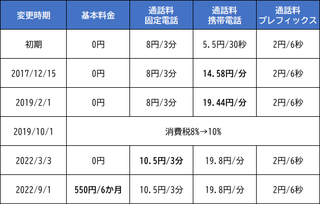
2022.9.1以降は基本料の課金開始
新しくブラステルMy050に登録して050 IP電話番号を取得する場合、2022.9.1以降は基本料として550円がかかります。以後、ブラステルカードの残高から6か月毎に550円ずつ引かれることになります。実質ひと月100円と考えたら良いですね。
今後のサービス向上に期待
徐々に通話料が値上げされ、基本料無料ではなくなりましたので、サービスアップが楽しみですね。発信前の長いアナウンスが廃止されたり、050 IP電話の通話品質が向上したり、プレフィックス通話料金が1.5円/6秒になったり笑
真面目な話、最近は050 IP電話が詐欺目的で使われたり、LINE等のライバルが通話品質がどんどん向上させています。だからこそサポート品質を上げて頑張ってもらいたいです。
まとめ
今回はまさに備忘録な内容でしたが、今後もブラステルMy050を応援するためにも、今までのサービスをまとめてみました。
その間にも「050 IP電話番号維持の有効期限設定」「住所等の本人情報登録必須化」もありましたし、今後も状況に合わせてサービスは変化すると思いますが、引き続きブラステルMy050を勝手に応援していきたいと思います。
2022.9.7 追記 コメント回答
通りすがり 様
コメントありがとうございます。
解約の判断をしたんですね。
050番号が無くなった後は、050発信は使えず、0091発信のみ使えるんですね。
050番号維持費が発表されてすぐに、私も気になって問い合わせしたときには、以下の回答を得ています。
自動解約と明示的な解約で、対応が異なるのかもしれません。
-----質問2点-----
1.050電話番号の自動解約に該当した場合、
0091-2020のサービスは利用継続できますか?自動解約されますか?
→4月1日以降残高が550円以下の場合で番号維持費がのお支払いがない場合は、6ヶ月後に050番号は解約となります。
携帯電話番号、固定電話から0091−2020でご利用される場合は、お客様の最後の有料通話(050アプリ発信含む)あるいは最後のご入金日から1年以内であればご利用いただけます。
2.050電話番号を契約しなくても、残高を追加すれば
050非通知発信及び0091-2020のサービスは利用継続できますか?
→はい、ご利用いただけます。
お客様の最後の有料通話(050アプリ発信含む)あるいは最後のご入金日から1年以内であればご利用いただけます。
今回は完全に私のための備忘録です。
過去の思い出とともに、ブラステルMy050の値上げをまとめましたのでご紹介します。
ざっくり言うと
・ブラステルMy050が好き
・過去3回の通話料値上げ
・2022.9.1以降は基本料の課金開始
・今後のサービス向上に期待
ブラステルMy050が好き
過去に何度もご紹介していますが、私はブラステルMy050が大好きです。私が初めてブラステルMy050と出会ったのはLTEプランや最初期の格安SIMが始まって通話料が一律20円/30秒と割高になった頃でした。EXILEが050plusを宣伝してたり、各社が活発に通話料の安いサービスを開拓してましたね。
そんな中、「プリペイド」「基本料無料」「携帯宛通話料5.5円/30秒」「プレフィックス2円/6秒」「ブラステルカードとSMS受信さえあれば即時反映」な最強サービスでした。
私のブラステル好きなことのわかる記事はこちら→https://fanblogs.jp/pechemhlkt1007/archive/50/0
過去3回の通話料値上げ
・2017.12.15 携帯電話宛通話料の値上げ
→10.15時点で記事に追記できるほど、前広に値上げメールをいただいてました。英語メールでびっくりしました笑
・2019.2.1 携帯電話宛通話料の値上げ
→1.17時点でメール連絡ありました。事前連絡かつ、日本語メールで一番わかりやすかったです。
・2022.3.3 固定電話宛通話料の値上げ
→3.9にたまたま公式サイトを見て知りました。サイトにも3.1掲載でしたので、メールなしで直前公開はサービス品質が落ちたと感じたのを覚えています。
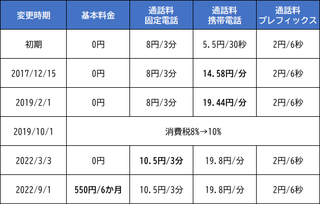
2022.9.1以降は基本料の課金開始
新しくブラステルMy050に登録して050 IP電話番号を取得する場合、2022.9.1以降は基本料として550円がかかります。以後、ブラステルカードの残高から6か月毎に550円ずつ引かれることになります。実質ひと月100円と考えたら良いですね。
今後のサービス向上に期待
徐々に通話料が値上げされ、基本料無料ではなくなりましたので、サービスアップが楽しみですね。発信前の長いアナウンスが廃止されたり、050 IP電話の通話品質が向上したり、プレフィックス通話料金が1.5円/6秒になったり笑
真面目な話、最近は050 IP電話が詐欺目的で使われたり、LINE等のライバルが通話品質がどんどん向上させています。だからこそサポート品質を上げて頑張ってもらいたいです。
まとめ
今回はまさに備忘録な内容でしたが、今後もブラステルMy050を応援するためにも、今までのサービスをまとめてみました。
その間にも「050 IP電話番号維持の有効期限設定」「住所等の本人情報登録必須化」もありましたし、今後も状況に合わせてサービスは変化すると思いますが、引き続きブラステルMy050を勝手に応援していきたいと思います。
2022.9.7 追記 コメント回答
通りすがり 様
コメントありがとうございます。
解約の判断をしたんですね。
050番号が無くなった後は、050発信は使えず、0091発信のみ使えるんですね。
050番号維持費が発表されてすぐに、私も気になって問い合わせしたときには、以下の回答を得ています。
自動解約と明示的な解約で、対応が異なるのかもしれません。
-----質問2点-----
1.050電話番号の自動解約に該当した場合、
0091-2020のサービスは利用継続できますか?自動解約されますか?
→4月1日以降残高が550円以下の場合で番号維持費がのお支払いがない場合は、6ヶ月後に050番号は解約となります。
携帯電話番号、固定電話から0091−2020でご利用される場合は、お客様の最後の有料通話(050アプリ発信含む)あるいは最後のご入金日から1年以内であればご利用いただけます。
2.050電話番号を契約しなくても、残高を追加すれば
050非通知発信及び0091-2020のサービスは利用継続できますか?
→はい、ご利用いただけます。
お客様の最後の有料通話(050アプリ発信含む)あるいは最後のご入金日から1年以内であればご利用いただけます。
2022年09月03日
mouse E10はWindows11にアップグレードしてもサクサク!一時ファイルは定期的に削除しよう
こんばんは、桃太郎です。
mouse E10はWindows 10 Pro搭載ですが、意外にもWindows 11アップグレード条件を満たしています。通常OS更新で動作が悪くなる場合も多いですが、実際に使ったらどうか試してみましたのでご紹介します。
※2022.5.4追記分の再編集記事です。
ざっくり言うと
・mouse E10はコスパ抜群なWindows10Proの防塵防滴タブレット
・Windows 11 Proにアップグレードしてもサクサク!
・アップグレードファイルの削除で空き容量増えました!
mouse E10はコスパ抜群なWindows10Proの防塵防滴タブレット
元々はGIGAスクール構想に準拠した子供向けパソコンとして発売されたmouse E10は、今では13,000円から購入できるWindows10Pro機です。格安とは思えないくらい安定してサクサク動いてくれるので、私は以下の使い方をしています。
・ペン入力を活かして手書きメモ
・防塵防滴を活かしてキッチンでのレシピ確認
・Office系の文書作成と表計算
・Windows版LINEで連絡
・ファイルサーバ化
・Zoiper5+ブラステルMy050の組み合わせで050 IP電話化
・Amazon Echo化でイエデン化
https://fanblogs.jp/pechemhlkt1007/archive/309/0
Windows 11 Proにアップグレードしてもサクサク
GWで時間が取れたので、mouse E10のOSをWindows11にアップグレードしてみました。
Windows 10と比較しても機能に大きな変更がなく、動作もサクサクなので普通に使えています。
Windows 11のUIにはまだ慣れませんね。Macっぽいデザインにする必要はあったんでしょうか?笑
アップグレードによる一番の影響は、ストレージの空き容量不足でした!
総容量:56.4GB
Windows10のときの空き容量:22.8GB
Windows11アップデート後の空き容量:8.68GB
次のアップデートには耐えられないかも…
ゴミデータを探す必要がありそうですね笑
アップグレードファイルの削除で空き容量増えました!
過去のアップグレードファイルを削除したら、約18GBの空き容量を確保しました!
「スタート」→「設定」→「システム」→「記憶域」→「一時ファイル」→「以前のWindowsのインストール」にチェックを入れて「ファイルの削除」
総容量:56.4GB
Windows10のときの空き容量:22.8GB
Windows11アップデート後の空き容量:8.68GB
↓
クリーンアップ後の空き容量:26.6GB
まとめ
mouse E10で初めてWindows 11に触れましたが、Windowsは初心者に優しい設計になったなあと感じました。特にタッチ操作の時はWindows 10のタブレットモードより操作しやすくなりますよ。Windows 10からWindows 11へのアップグレードはお勧めです。
mouse E10はWindows 10 Pro搭載ですが、意外にもWindows 11アップグレード条件を満たしています。通常OS更新で動作が悪くなる場合も多いですが、実際に使ったらどうか試してみましたのでご紹介します。
※2022.5.4追記分の再編集記事です。
ざっくり言うと
・mouse E10はコスパ抜群なWindows10Proの防塵防滴タブレット
・Windows 11 Proにアップグレードしてもサクサク!
・アップグレードファイルの削除で空き容量増えました!
mouse E10はコスパ抜群なWindows10Proの防塵防滴タブレット
元々はGIGAスクール構想に準拠した子供向けパソコンとして発売されたmouse E10は、今では13,000円から購入できるWindows10Pro機です。格安とは思えないくらい安定してサクサク動いてくれるので、私は以下の使い方をしています。
・ペン入力を活かして手書きメモ
・防塵防滴を活かしてキッチンでのレシピ確認
・Office系の文書作成と表計算
・Windows版LINEで連絡
・ファイルサーバ化
・Zoiper5+ブラステルMy050の組み合わせで050 IP電話化
・Amazon Echo化でイエデン化
https://fanblogs.jp/pechemhlkt1007/archive/309/0
Windows 11 Proにアップグレードしてもサクサク
GWで時間が取れたので、mouse E10のOSをWindows11にアップグレードしてみました。
Windows 10と比較しても機能に大きな変更がなく、動作もサクサクなので普通に使えています。
Windows 11のUIにはまだ慣れませんね。Macっぽいデザインにする必要はあったんでしょうか?笑
アップグレードによる一番の影響は、ストレージの空き容量不足でした!
総容量:56.4GB
Windows10のときの空き容量:22.8GB
Windows11アップデート後の空き容量:8.68GB
次のアップデートには耐えられないかも…
ゴミデータを探す必要がありそうですね笑
アップグレードファイルの削除で空き容量増えました!
過去のアップグレードファイルを削除したら、約18GBの空き容量を確保しました!
「スタート」→「設定」→「システム」→「記憶域」→「一時ファイル」→「以前のWindowsのインストール」にチェックを入れて「ファイルの削除」
総容量:56.4GB
Windows10のときの空き容量:22.8GB
Windows11アップデート後の空き容量:8.68GB
↓
クリーンアップ後の空き容量:26.6GB
まとめ
mouse E10で初めてWindows 11に触れましたが、Windowsは初心者に優しい設計になったなあと感じました。特にタッチ操作の時はWindows 10のタブレットモードより操作しやすくなりますよ。Windows 10からWindows 11へのアップグレードはお勧めです。
2022年09月02日
mouse E10はキッチンで使うのに最適!でもペンとキーボードは防水じゃないから注意!
こんばんは、桃太郎です。
私はmouse E10をキッチンまで持ち歩き、料理したり洗い物をしています。普段使いスマホよりも扱いやすくて便利ですのでご紹介します。
※2022.2.4追記分の再編集記事です。
ざっくり言うと
・mouse E10はコスパ抜群なWindows10Proの防塵防滴タブレット
・mouse E10はキッチンで使うのに最適!
・キッチンで使えるメリット多数
・ペンとキーボードは防水ではないので注意!
mouse E10はコスパ抜群なWindows10Proの防塵防滴タブレット
元々はGIGAスクール構想に準拠した子供向けパソコンとして発売されたmouse E10は、今では13,000円から購入できるWindows10Pro機です。格安とは思えないくらい安定してサクサク動いてくれるので、私は以下の使い方をしています。
・ペン入力を活かして手書きメモ
・防塵防滴を活かしてキッチンでのレシピ確認
・Office系の文書作成と表計算
・Windows版LINEで連絡
・ファイルサーバ化
・Zoiper5+ブラステルMy050の組み合わせで050 IP電話化
・Amazon Echo化でイエデン化
https://fanblogs.jp/pechemhlkt1007/archive/309/0
mouse E10はキッチンで使うのに最適!
mouse E10は頑丈で防滴性能を持っています。この防滴性能を活かして、キッチンでレシピ観るようにしたら最強でした!
・YouTubeの料理チャンネルを再生しながら調理
・クックパッド等のレシピサイトを見ながら調理
・LINE for Windowsで調理中にも簡単にやり取り
・Amazon Alexaアプリでイエデン待ち受け
メリット1.防塵防滴
キッチンでの操作は、シンクから水が跳ねたり、手が濡れたり汚れたりしてますよね。mouse E10は防塵防滴なので気軽に操作できます。使い終わったらすぐ拭きとれば、キレイになります。
メリット2.スタンド内蔵
調理中は特に手狭になりがちなキッチンでも、本体の内蔵スタンドで自立してくれるため省スペースです。スタンドが壁掛けにもなりますので、少し高い位置に壁掛けしても便利です。換気扇の側面にマグネットフック(耐荷重の確認必須です!)をつけると収まりが良かったです。個人的には大き過ぎず小さ過ぎず、10インチがちょうど良い大きさだと思っています。
メリット3.電池持ち
mouse E10を防塵防滴で使うためには、端子カバーを閉じておく必要があります。充電が少ないときはキッチンで使えませんが、大容量の電池持ちなので操作中に電池不足になった経験はありません。
メリット4.マルチタスク
Windows10標準機能で、画面を左右に分けてサクサク操作できます。左にレシピ、右にLINEで、連絡を確認しながら調理を進められたり、左右に違うレシピを並べて並行調理も簡単です。ビデオ通話しながらレシピ確認もできます!
メリット5.画面の点灯時間を長めに設定
調理中に画面操作はしないでレシピだけ表示しておきたい場面は多いと思います。そんなとき普段使いのスマホが1分くらいでロック画面になる設定だと、何度もロック解除したりロックされるまでの時間を変更したり面倒ですよね。mouse E10なら、事前に画面消灯の時間とロックの時間を長めに設定しておけますし、普段使いスマホと別設定でも問題ありません。
ペンとキーボードは防水ではないので注意!
mouse E10はカバーがしっかり閉まった状態の本体のみ防水です。付属品はすべて防水ではないので、水没したら故障します。
というのもキッチンでレシピ観てたらシンクにペンを落としてしまい、見事に壊しました…
キーボードやペンは特にお気をつけて!
まとめ
調理中もレシピを見たりYouTubeを観たり家族と連絡が取ったり、mouse E10をフル稼働させてます。便利で手放せませんね。コスパが高いからこそ、多少雑に使ってもOK!な気持ちになるかもしれません笑
私はmouse E10をキッチンまで持ち歩き、料理したり洗い物をしています。普段使いスマホよりも扱いやすくて便利ですのでご紹介します。
※2022.2.4追記分の再編集記事です。
ざっくり言うと
・mouse E10はコスパ抜群なWindows10Proの防塵防滴タブレット
・mouse E10はキッチンで使うのに最適!
・キッチンで使えるメリット多数
・ペンとキーボードは防水ではないので注意!
mouse E10はコスパ抜群なWindows10Proの防塵防滴タブレット
元々はGIGAスクール構想に準拠した子供向けパソコンとして発売されたmouse E10は、今では13,000円から購入できるWindows10Pro機です。格安とは思えないくらい安定してサクサク動いてくれるので、私は以下の使い方をしています。
・ペン入力を活かして手書きメモ
・防塵防滴を活かしてキッチンでのレシピ確認
・Office系の文書作成と表計算
・Windows版LINEで連絡
・ファイルサーバ化
・Zoiper5+ブラステルMy050の組み合わせで050 IP電話化
・Amazon Echo化でイエデン化
https://fanblogs.jp/pechemhlkt1007/archive/309/0
mouse E10はキッチンで使うのに最適!
mouse E10は頑丈で防滴性能を持っています。この防滴性能を活かして、キッチンでレシピ観るようにしたら最強でした!
・YouTubeの料理チャンネルを再生しながら調理
・クックパッド等のレシピサイトを見ながら調理
・LINE for Windowsで調理中にも簡単にやり取り
・Amazon Alexaアプリでイエデン待ち受け
メリット1.防塵防滴
キッチンでの操作は、シンクから水が跳ねたり、手が濡れたり汚れたりしてますよね。mouse E10は防塵防滴なので気軽に操作できます。使い終わったらすぐ拭きとれば、キレイになります。
メリット2.スタンド内蔵
調理中は特に手狭になりがちなキッチンでも、本体の内蔵スタンドで自立してくれるため省スペースです。スタンドが壁掛けにもなりますので、少し高い位置に壁掛けしても便利です。換気扇の側面にマグネットフック(耐荷重の確認必須です!)をつけると収まりが良かったです。個人的には大き過ぎず小さ過ぎず、10インチがちょうど良い大きさだと思っています。
メリット3.電池持ち
mouse E10を防塵防滴で使うためには、端子カバーを閉じておく必要があります。充電が少ないときはキッチンで使えませんが、大容量の電池持ちなので操作中に電池不足になった経験はありません。
メリット4.マルチタスク
Windows10標準機能で、画面を左右に分けてサクサク操作できます。左にレシピ、右にLINEで、連絡を確認しながら調理を進められたり、左右に違うレシピを並べて並行調理も簡単です。ビデオ通話しながらレシピ確認もできます!
メリット5.画面の点灯時間を長めに設定
調理中に画面操作はしないでレシピだけ表示しておきたい場面は多いと思います。そんなとき普段使いのスマホが1分くらいでロック画面になる設定だと、何度もロック解除したりロックされるまでの時間を変更したり面倒ですよね。mouse E10なら、事前に画面消灯の時間とロックの時間を長めに設定しておけますし、普段使いスマホと別設定でも問題ありません。
ペンとキーボードは防水ではないので注意!
mouse E10はカバーがしっかり閉まった状態の本体のみ防水です。付属品はすべて防水ではないので、水没したら故障します。
というのもキッチンでレシピ観てたらシンクにペンを落としてしまい、見事に壊しました…
キーボードやペンは特にお気をつけて!
まとめ
調理中もレシピを見たりYouTubeを観たり家族と連絡が取ったり、mouse E10をフル稼働させてます。便利で手放せませんね。コスパが高いからこそ、多少雑に使ってもOK!な気持ちになるかもしれません笑



